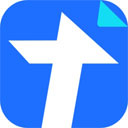引言
腾讯文档在最新的V3.9.15中上线了“暗黑模式”,该模式支持用户将腾讯文档主题设置为深色,适合夜间办公使用,下面天极软件检测员为大家带来腾讯文档暗黑模式开启图文教程指南。
腾讯文档暗黑模式开启图文教程
1.下载并打开最新版本的腾讯文档,点击左下角【设置】,在通用设置的外观设置中,可以开启深色模式。
2.开启后,除文档主体内容区域外,界面背景、工具栏、侧边栏等均会变为黑色调,适配夜间使用或偏好深色风格的用户。
暗黑模式是否支持自动切换
经实测,腾讯文档目前支持该功能。用户只需在【设置】-【通用设置】-【外观设置】中,勾选【跟随系统】选项,系统便会根据设备的系统主题自动切换暗黑模式。
腾讯文档个性字体怎么设置
1.打开任意文档,选择上方字体,点击【个性字体】-【添加个性字体】。
2.在系统提供的10种预设字体中挑选心仪样式,点击即可保存至 “我的字体” 列表,后续可直接调用。
注意:目前腾讯文档暂不支持用户自行上传本地个性字体,仅能使用系统内置字体库。
腾讯文档个性文档背景在哪设置
1.打开任意文档,点击右侧【≡】-【文档个性化】-【个性装扮】。
2.在背景库中浏览预设图案,选中后可通过滑动条调节【透明度】,确认效果后点击【保存】即可应用。提示:文档个性背景及字体设置支持共享功能,当文档分享给他人时,接收方打开后可同步看到设置效果。
 天极下载
天极下载